在使用电脑时,部分用户可能会碰到“一个意外错误使您无法复制该文件”的提示。此类问题常出现在复制、移动或删除文件的过程中,可能由文件系统异常、磁盘错误、权限不足等原因造成。本文整理了6种实用的解决方法,帮助您快速应对文件无法复制的困扰。

若文件或文件夹的权限配置不正确,可能导致当前用户无法执行复制操作。
右键点击目标文件或目录,选择“属性”。
进入“安全”选项卡,查看当前登录账户是否具备读取和写入权限。
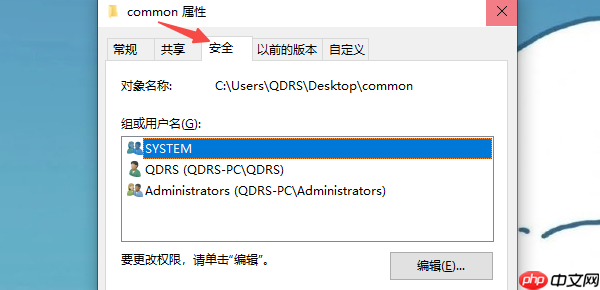
若权限缺失,点击“编辑”,为当前用户勾选相应的操作权限。
保存设置后,再次尝试复制操作。
Windows系统对文件路径字符数有限制,路径过长容易引发复制失败,尤其是在深层嵌套的文件夹结构中。
查看目标文件的完整路径,判断其长度是否超出限制。
若路径过长,建议将文件先移动至根目录(如C:\),再进行复制。
使用简短的文件夹命名,避免使用特殊符号,确保路径简洁清晰。
当文件因硬盘损坏、坏道或数据损坏导致无法正常复制时,可使用“数据救星”工具进行恢复。该工具支持深度扫描与文件修复,能有效绕过复制错误,直接获取重要数据。
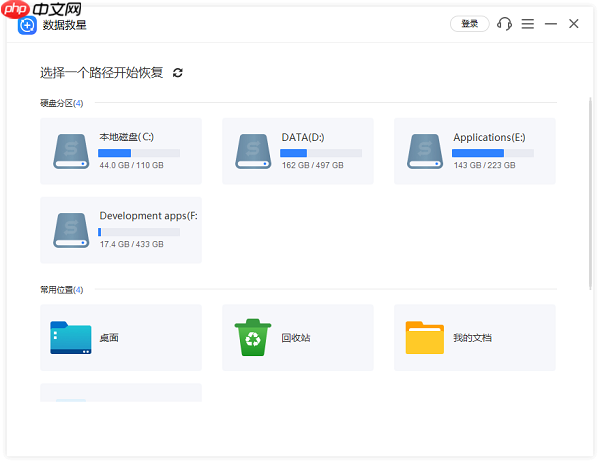
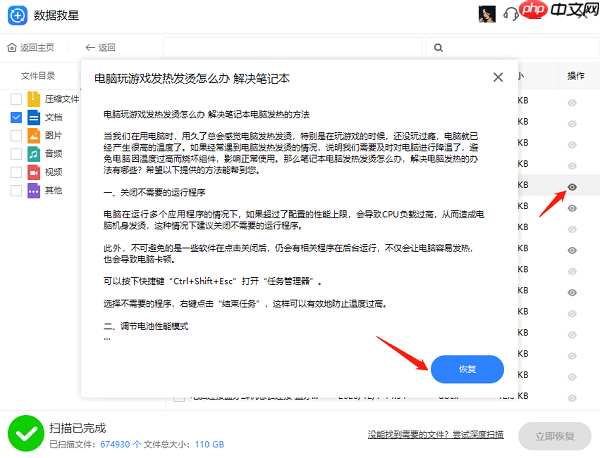
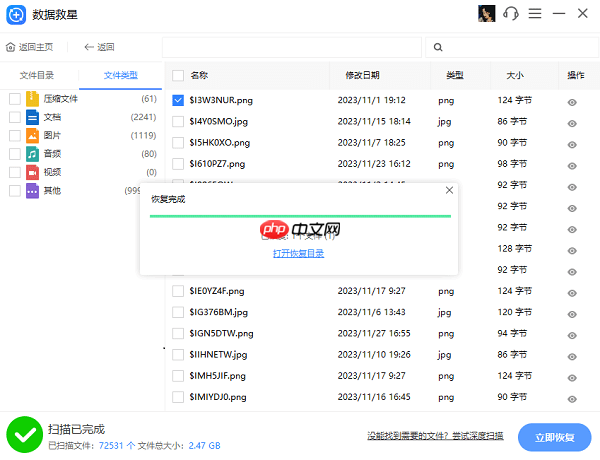
若目标文件正被某个程序使用,系统会阻止复制操作。此时需关闭相关进程。
按下 Ctrl + Shift + Esc 打开任务管理器。
浏览运行中的程序,查找可能占用该文件的应用。找到后右键选择“结束任务”。
结束进程后,重新尝试复制文件。
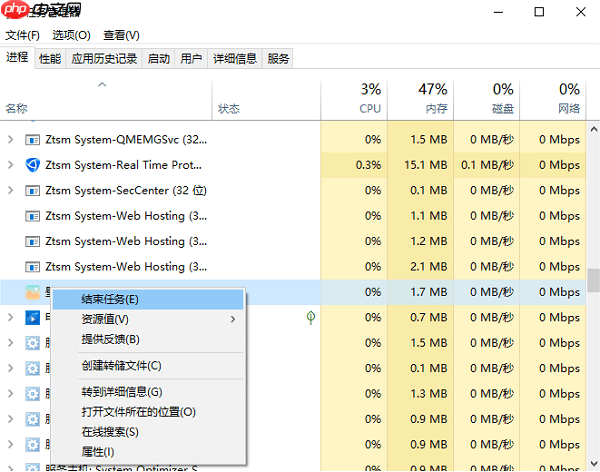
磁盘存在坏道或文件系统错误时,可能导致文件读取异常,从而影响复制操作。
在“此电脑”中右键点击对应磁盘(如C盘或D盘),选择“属性”。
切换至“工具”选项卡,点击“检查”功能。
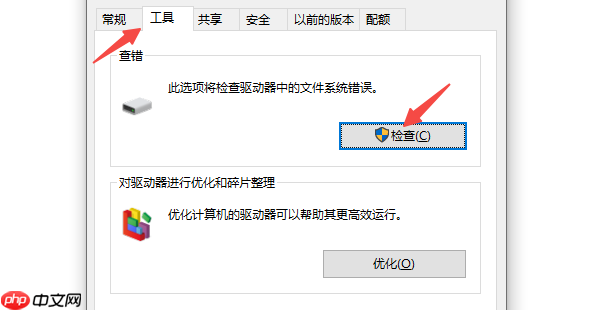
若系统检测到错误,点击“扫描驱动器”,并允许Windows自动修复问题。
修复完成后,再次尝试复制文件。
当图形化界面无法完成复制任务时,可改用命令行工具如xcopy或robocopy,这些工具功能强大,能够绕过部分系统限制。
按 Win + R 打开运行窗口,输入 cmd 后回车,启动命令提示符。
在命令行中输入以下命令执行复制:
使用 xcopy 命令:
xcopy "源文件路径" "目标文件夹路径" /E /H /C
使用 robocopy 命令:
robocopy "源文件路径" "目标文件夹路径"
以上就是一个意外错误使您无法复制该文件的6种解决方案的详细内容,更多请关注php中文网其它相关文章!

每个人都需要一台速度更快、更稳定的 PC。随着时间的推移,垃圾文件、旧注册表数据和不必要的后台进程会占用资源并降低性能。幸运的是,许多工具可以让 Windows 保持平稳运行。

Copyright 2014-2025 https://www.php.cn/ All Rights Reserved | php.cn | 湘ICP备2023035733号